- Настройка IPsec на MikroTik: Пошаговое руководство для соединения двух офисов (2025)
- Что понадобится для настройки
- Подготовительные данные
- Пошаговая настройка IPsec
- 1. Создание IPsec-туннеля в первом офисе
- 2. Настройка Policies
- 3. Настройка NAT исключения
- 4. Настройка второго офиса
- Проверка работы
- Частые ошибки
- FAQ по IPsec на MikroTik
Настройка IPsec на MikroTik: Пошаговое руководство для соединения двух офисов (2025)
Настройка IPsec на MikroTik — популярное решение для безопасного соединения удаленных офисов через интернет. В этом руководстве я подробно разберу, как настроить зашифрованный туннель между двумя роутерами MikroTik с белыми IP-адресами. Актуально для RouterOS v7+ (2025 год).
Что понадобится для настройки
- Два роутера MikroTik с RouterOS (версия 7 или новее)
- Белые (публичные) IP-адреса на каждом роутере
- Доступ к веб-интерфейсу или Winbox
- Внутренние сети, которые нужно соединить (например, 192.168.100.0/24 и 192.168.5.0/24)
Подготовительные данные
Для нашего примера возьмем:
| Параметр | Офис №1 | Офис №2 |
|---|---|---|
| Внешний IP | a.a.a.a | b.b.b.b |
| Внутренняя сеть | 192.168.100.0/24 | 192.168.5.0/24 |
Пошаговая настройка IPsec
1. Создание IPsec-туннеля в первом офисе
- Откройте Winbox или веб-интерфейс
- Перейдите в IP → IPsec
- На вкладке Peers нажмите “+”
- Заполните параметры:
- Name: Office2 (любое название)
- Remote Address: b.b.b.b (IP второго офиса)
- Authentication: pre-shared key
- Secret: ваш_секретный_ключ (минимум 16 символов)
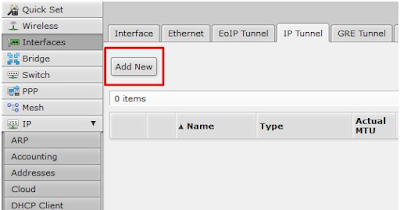
Добавление нового туннеля в MikroTik
- Перейдите на вкладку Proposals и выберите:
- Encryption: AES-256 (рекомендуется в 2025)
- Hash: SHA512
- DH Group: modp2048
2. Настройка Policies
- Перейдите на вкладку Policies
- Добавьте новую политику:
- Src. Address: 192.168.100.0/24
- Dst. Address: 192.168.5.0/24
- Action: encrypt
- Peer: Office2 (созданный ранее)
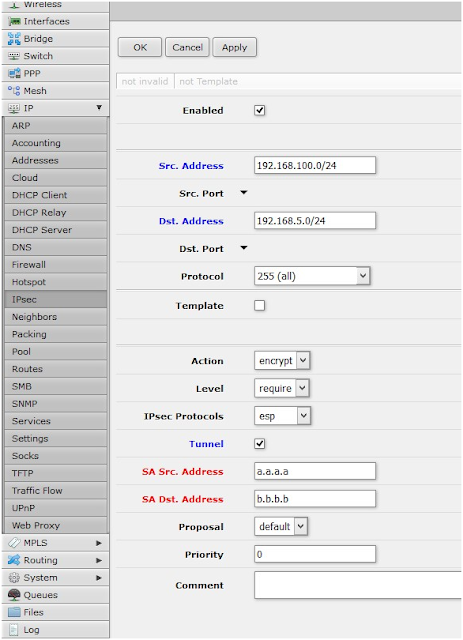
3. Настройка NAT исключения
Важно! Это правило должно быть выше правила маскарадинга:
- Перейдите в IP → Firewall → NAT
- Добавьте новое правило:
- Chain: srcnat
- Src. Address: 192.168.100.0/24
- Dst. Address: 192.168.5.0/24
- Action: accept

4. Настройка второго офиса
Повторите те же шаги для второго роутера, поменяв местами IP-адреса и сети.
Проверка работы
После настройки выполните:
- Пинг из первого офиса во второй:
ping 192.168.5.1 - Проверьте состояние туннеля:
/ip ipsec active-peers print
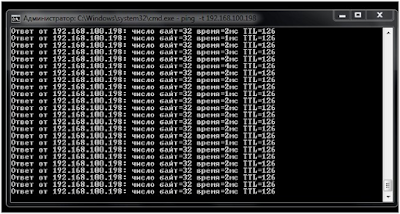
Частые ошибки
- ❌ Неправильный порядок правил NAT (должно быть выше маскарадинга)
- ❌ Несовпадение алгоритмов шифрования на обоих концах
- ❌ Блокировка UDP-портов 500 и 4500 на фаерволе
- ❌ Использование слабого pre-shared key
FAQ по IPsec на MikroTik
Q: Какие порты нужно открыть для IPsec?
A: UDP 500 (IKE) и 4500 (NAT-T), протоколы AH (51) и ESP (50).
Q: Как проверить скорость туннеля?
A: Используйте /tool bandwidth-test между роутерами.
Q: Какие алгоритмы шифрования самые безопасные в 2025?
A: Рекомендуется AES-256 с SHA-512 и DH-group 20 (ecp384).
Понравилась статья?
Помогите Setiwik.ru создавать больше глубоких обзоров и новостей. Один клик и ваш вклад помогает держать серверы включёнными и авторов мотивированными!
Поддержать проектСпасибо, что вы с нами!
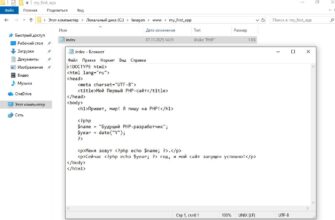



Скриншоты с малым разрешением, плохо видно.
Исправлю в ближайшее время. Спасибо.
Просто картинки лежат на другом сервере :(